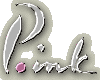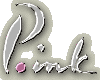| なまえ | 種類 | 転送モード |
改行モード | パーミッション |
|
|
| newsup | 上位ホルダー | 新規作成 | | (777) |
この中に以下の必要ファイルをアップロードして下さい。この中にhtmlファイルを出力するときはパーミッションを「777」「733」など
の「書き込み可」にする必要があります。
|
|
|
| img | ホルダー | 新規作成 | | 755 |
|
この中に掲示板用のイメージファイルが有りますので、それをこの中へアップロードして下さい。
|
|
|
| HTM_index.html | インデックススキンファイル | テキスト | | 644 |
- 出力ページ用のスキンファイルです。
- 現在のトップページをそのままスキンファイルとして利用できます。
- このスキンファイルから生成される出力ページ自体はスクリプトが作成するのでアップロードする必要はありません。
|
|
|
| HTM_xxx.html | 各スキンファイル | テキスト | | 644 |
スクリプトが表示するときの各スキンファイルです。
|
|
|
| jcode.pl | 日本語変換 | テキスト | unix形式 | 755 |
|
|
| log1.cgi | データファイル | テキスト | 空ファイル | 666 |
|
IDの数に応じて、log2.cgi、log3.cgi、とアップロードして下さい。
|
|
|
| Manual | マニュアル | × | | × |
|
このマニュアルです。
|
|
|
| newsup.cgi | スクリプト | テキスト | unix形式 | 755 |
|
スクリプト本体です。初期設定項目が有ります。
|
|
|
| newsupsearch.cgi | スクリプト | テキスト | unix形式 | 755 |
|
検索用のスクリプトです。
|
|
|
| newsupfine.cgi | スクリプト | テキスト | unix形式 | 755 |
|
サンプルページ出力用のスクリプトです。こちらにも少し設定項目が有ります。
|
|
|
| newupskin1.cgi | スクリプト | テキスト | unix形式 | 755 |
|
スキン設定ファイルです。必要ならID別に違う設定のファイルを追加して下さい。
|
|
|
| past1 | ホルダー | 新規作成 | | 777 |
|
過去ログを保存します。必要ならID別に追加して下さい。
|
|
|
| photo | ホルダー | 新規作成 | | 777 |
|
アップロードファイルを保存します。
|
|
|
| thumb | ホルダー | 新規作成 | | 777 |
|
作成したサムネイルファイルを保存します。
|